Informationen zum Repository
In Engage speichert jeder seine Projekte im Projektrepository. Wenn Benutzer an ihren Projekten im desktop app arbeiten, werden die von ihnen eingegebenen Projektdaten zum Berechnen von Dashboardberichten verwendet. Mit allen Projekten an einem Ort stellt das Projekt-Repository sicher, dass Dashboard-Berichte genau, umfassend und aktuell sind.

Filter im Repository
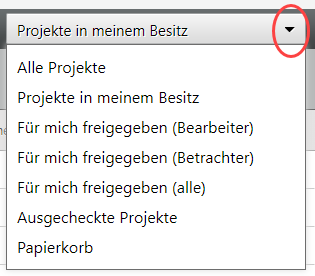
- Alle Projekte (Ordneransicht)
- Für Benutzer gelten nur die Projekte, die Sie oder die Alle Minitab Engage-Benutzer Gruppe anzeigen oder bearbeiten können, sowie alle Projekte, die Sie besitzen.
Für Datenarchitekten und Administratoren alle Projekte im Projekt-Repository.
- Projekte in meinem Besitz
- Alle Projekte, die Sie besitzen.
- Für mich freigegeben (Bearbeiter)
- Alle Projekte, in denen Sie ein benannter Benutzer sind, der Zugriff hat Kann bearbeiten.
- Für mich freigegeben (Betrachter)
- Alle Projekte, in denen Sie ein benannter Benutzer sind, der Zugriff hat Kann anzeigen.
- Für mich freigegeben (alle)
- Alle Projekte, in denen Sie ein benannter Benutzer sind, der Zugriff hat Kann bearbeiten oder Zugriff hat Kann anzeigen, und alle Projekte, die Sie besitzen.
- Ausgecheckte Projekte
- Alle Projekte, die derzeit von einem beliebigen Benutzer ausgecheckt sind.
- API-Projekte
- Alle Projekte, die über die API erstellt werden.
- Papierkorb
- Projekte, die zum Löschen markiert sind. Diese Projekte können nur von ihrem Besitzer, einem Datenarchitekten oder einem Administrator dauerhaft gelöscht werden.
Tipp
Manchmal zeigt ein Filter mehr als ein Projekt mit demselben Namen an. Wenn dies der Fall ist und Sie sich nicht sicher sind, welches Projekt geöffnet werden soll, bewegen Sie den Mauszeiger über den Projektnamen, bis der Dateipfad angezeigt wird.
Aktionen im Repository
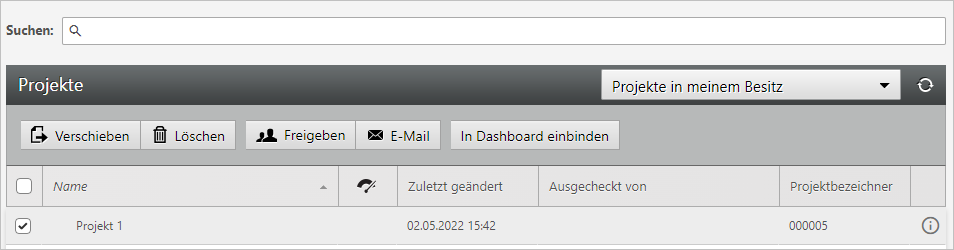
- Suchen
- Verwenden Sie die Suchleiste, um Projekte anhand ihres Namens zu finden. Bei der Suche wird nicht zwischen Groß- und Kleinschreibung unterschieden, und alle Instanzen des eingegebenen Worts oder Ausdrucks werden zurückgegeben. Wenn Sie beispielsweise Mein Projekt eingeben, gibt die Suche Projekte zurück, die eines der folgenden Wörter im Projektnamen enthalten: Mein, mein, Projekt oder Projekt. Die Ergebnisse werden durch den ausgewählten Filter bestimmt. Engage durchsucht den gesamten Filter einschließlich Ordnern und Unterordnern.
- Verschieben
- Verschieben Sie ein oder mehrere Projekte in einen anderen Ordner im Repository.
- Löschen
- Senden Sie ein oder mehrere Projekte in den Papierkorb. Wenn sich ein Projekt im Papierkorb befindet, wird es nicht in Dashboard-Berichten berücksichtigt. Wenn der Workflow aktiviert ist, wenn ein Projekt gelöscht und später wiederhergestellt wird, wird das Projekt in der Workflowphase wiederhergestellt, in der es sich beim Löschen befand. Um das Projekt wiederherzustellen oder dauerhaft zu löschen, wählen Sie Papierkorb aus dem Projektfilter aus.
- Freigeben
- Legen Sie die Zugriffsebene fest, die andere Benutzer auf Projekte haben. Weitere Informationen finden Sie unter Freigeben von Projekten.
- Senden Sie einen E-Mail-Link an ein Projekt, damit andere Engage Benutzer darauf zugreifen können.
- In Dashboard einbinden/Von Dashboard ausschließen
- Einschließen oder Ausschließen von Projektdaten in Dashboardberichte. Weitere Informationen finden Sie unter Einschließen von Projektdaten in Berichte.
- Neuer Ordner (nur Datenarchitekten und Administratoren)
- Nur Datenarchitekten und Administratoren können einen neuen Ordner erstellen, um Projekte zu organisieren oder eine Hierarchie innerhalb des Repositorys zu erstellen.
